Работа со свободно позиционируемыми элементами
В качестве примера см. рис. 11.12 – на нем изображены все три значения параметра видимости, доступных для свободно позиционируемого элемента.
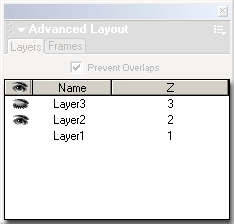
Рис. 11.12. Три свободно позиционируемых элемента (сверху вниз): невидимый, видимый, "наследующий" видимость у родителя
Самая интересная возможность, предлагаемая панелью Layers, – возможность "переноса" одних элементов в другие. Иначе говоря, создание вложенных элементов. Для этого также используется перетаскивание свободных элементов с помощью мыши.
Выберите в списке свободный элемент, который вы хотите "вложить" в другой. После этого найдите в списке элемент, в который вы хотите "вложить" выбранный, но не выбирайте его. А перетащите на него выбранный элемент, удерживая нажатой клавишу CTRL; при этом элемент, на который вы "тащите" выбранный, будет выделен тонкой синей рамкой. Осталось только "отпустить" перетаскиваемый элемент; на рис. 11.13 изображен результат этого действия. Также, возможно, придется подкорректировать z-индекс.
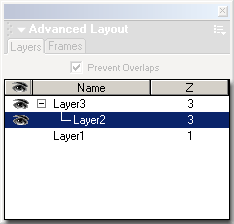
Рис. 11.13. Вложенные свободно позиционируемые элементы в списке панели Layers
Как видите, в случае наличия вложенных свободных элементов в списке создается "дерево", "растущее" из родителя. Вы можете упорядочивать вложенные элементы, изменяя их z-индекс, независимо от невложенных элементов. Также вы можете создавать целые структуры свободных элементов, многократно вложенных друг в друга. Пример такой структуры показан на рис. 11.14. Это вполне возможно сделать, правда, трудно вообразить себе такую ситуацию, когда бы такие структуры понадобились.
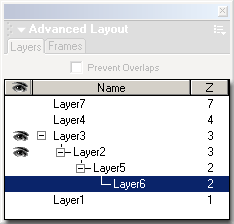
Рис. 11.14. Структуры свободно позиционируемых элементов многократной вложенности
Если вы хотите "вынести" вложенные элементы из родителя, просто перетащите их в нужную позицию в списке. После этого в большинстве случаев придется изменить z-индекс.
